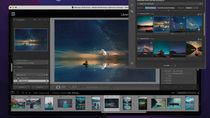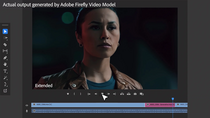Stabilisons nos vidéos avec iMovie
Par Bicus - Mis à jour le
Enfin, en janvier 2009, c'est le logiciel de montage vidéo grand public iMovie 8, partie intégrante de la suite iLife '09, qui hérite d'une nouvelle fonction de stabilisation d'image.
Comment ça marche ?
Vous avez filmé en tenant votre caméra à la main, parfois à bout de bras avec le zoom à fond, et fatalement le plan bouge : l'image est secouée, c'est désagréable à regarder pour le spectateur, et ça trahit l'amateurisme des conditions de tournage.
Pas de panique, iMovie 8 et son système de stabilisation vont sauver le montage de votre vidéo !
(Ça, c'est la théorie...)
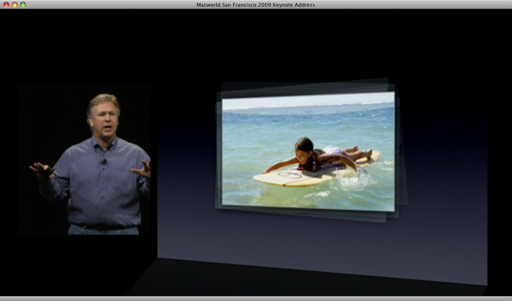
Concrètement, le principe est assez simple : le logiciel analyse une première fois la vidéo, image par image, pour détecter les variations d'une image à l'autre, et consigne ses notes dans un petit fichier de meta-données annexes. Ce fichier texte contient toutes les informations de déplacement d'une image sur l'autre : par exemple si l'analyse note qu'entre l'image A et l'image B il y a un décalage de 32 pixels vers le haut et 15 pixels à droite, il suffira d'appliquer une translation de l'image B de 32 pixels vers le bas et 15 à gauche pour la stabiliser par rapport à l'image A.
Second paramètre pris en compte, la rotation : si vous avez incliné la caméra à gauche et à droite (balancement naturel du à la marche, par exemple), le logiciel est aussi capable de le détecter pour pouvoir le compenser après.
Sauf que... si on se contente de déplacer une image par rapport à l'autre, on va voir apparaître une marge bords noirs autour de l'image déplacée, l'astuce consiste donc à agrandir (légèrement) l'image vidéo initiale, pour avoir une marge de sécurité sur les côtés et pouvoir déplacer l'image.
Et c'est là la principale limite de la stabilisation numérique (qu'elle s'effectue dans le camescope, ou dans le logiciel de montage) : l'image vidéo agrandie est dégradée, elle devient floue et "pâteuse".
À partir de là, tout l'art de la stabilisation va être de trouver le meilleur compromis dans le rapport d'échelle.
Si on zoome trop dans l'image, elle va devenir trop pâteuse et floue. Mais à l'inverse si on ne l'agrandit pas assez on va manquer de marges sur les côtés : soit l'image ne sera pas parfaitement stabilisée, soit on verra de petites marges noires sur les côtés de l'image qui a été déplacée.
Oui, mais concrètement, ça marche comment ?
D'abord, on filme des choses qui bougent : j'ai donc filmé à la main 4 plans de Toad qui regarde une bougie sur mon imprimante (oui, le bougeoir est artisanalement fait à la main à partir de canettes d'aluminium, et non il n'est pas à vendre), pour une durée totale de 30 secondes :
(Invalid video video code)
Ensuite, on importe la vidéo dans iMovie, et on lance l'analyse :

Le processus est assez long, et dépend de plusieurs paramètres :
- la durée du clip à analyser (au vu de la durée d'analyse, il est très intéressant de segmenter ses vidéos en plusieurs fichiers indépendants, afin de ne pas laisser iMovie analyser un plan de 18 minutes si on sait qu'on n'en gardera que 15 secondes)
- du mouvement à stabiliser (plus la vidéo bouge, plus il y a de variations entre deux images consécutives)
- du type de fichier et de la résolution : une vidéo MPEG-4 (tournée avec un camescope AVCHD) sera beaucoup plus longue à analyser qu'une vidéo MPEG-2 (HDV), qui sera elle-même plus longue qu'une vidéo en DV
J'ai donc testé avec mes 30 secondes de vidéo DV (PAL 16/9), l'analyse a duré 5 minutes 30 secondes sur un PowerMac G5 bi-1,8GHZ, et 2 minutes 30 secondes sur un MacBook Core2Duo 2,2Ghz.
À titre de comparaison, la même analyse dans Final Cut Pro (filtre SmoothCam) a pris plus de 30 minutes sur le G5, et presque 8 minutes sur le MacBook. Soit l'algorithme d'analyse d'iMovie est très simplifié par rapport à celui de Final Cut Pro, soit il est beaucoup mieux optimisé. Au vu des réglages disponibles dans iMovie et du résultat, je penche plutôt pour une simplification des calculs d'analyse.
Une fois l'analyse terminée, on peut donc intégrer le clip dans le montage, et régler le seul paramètre accessible de la stabilisation : le niveau de zoom.

La petite main sur le clip analysé représente les conseils d'iMovie sur la stabilisation de ce clip, comme l'indique l'aide intégrée d'iMovie :
- Main sur fond noir : le clip est entièrement stabilisé et n'a nécessité qu'un petit zoom, voire aucun.
- Main sur fond orange : le clip est partiellement stabilisé et a nécessité un zoom plus important ; certaines zones de la vidéo peuvent donc être rognées.
- Main sur fond rouge : le clip est partiellement stabilisé et a nécessité un zoom très important ; votre vidéo peut donc être davantage rognée.
- Main barrée sur fond rouge : le clip n'a pas pu être stabilisé.


Et on peut voir le résultat ?
Au final, le plan stabilisé par iMovie (j'ai volontairement conservé les réglages par défaut) ressemble à ça :
(Invalid video video code)
À gauche le plan initial, à droite le plan stabilisé par iMovie :
(Invalid video video code)
Notez la perte de netteté induite par le zoom de la stabilisation, les bords noirs ponctuellement visibles, et le nouveau cadrage rogné
Le même plan stabilisé par le SmoothCam de Final Cut Pro :
(Invalid video video code)
À gauche le plan initial, à droite SmoothCamé par Final Cut :
(Invalid video video code)
À gauche le plan stabilisé par iMovie, et à droite SmoothCamé par Final Cut :
(Invalid video video code)
Et enfin, The Full Monty : à gauche on retrouve la stabilisation d'iMovie, le plan initial qui bouge au milieu, et Final Cut et son SmoothCam à droite :
(Invalid video video code)
Et donc, on en conclut quoi ?
Le filtre de stabilisation d'iMovie n'est pas aussi puissant et performant que le SmoothCam de Final Cut Pro, il est évident que les performances ont été sacrifiées sur l'autel du temps nécessaire à l'analyse.
Évidement, il ne remplacera jamais un plan fixe tourné sur pied ou avec un SteadyCam ou un bon stabilisateur optique, et ce n'est pas là son objectif : il n'est pas miraculeux sur les plans qui bougent beaucoup, mais il peut grandement améliorer les plans qui ne bougent que légèrement, au prix d'une dégradation supportable de la qualité de l'image (et d'une attente pendant l'analyse).
À vous de le tester avec vos plans qui tremblent, pour vous faire votre propre idée !